Cara Membuat USB Boot Acronis
Pengertian Acronis
Acronis True Image home merupakan aplikasi yang memiliki
fungsi sama seperti aplikasi Norton Ghost. Dengan Acronis True Image home
kita bisa melakukan backup komputer kita, kemudian bila komputer mengalami
masalah entah itu disengaja atau tidak disengaja, kita bisa recovery ke waktu
kita melakukan backup, jadi kita tidak perlu instal ulang komputer.Acronis True Image Home adalah sebuah perangkat lunak yang dapat membantu kita membuat gambar yang tepat dari hard disk atau partisi yang terpisah. Acronis True Image Home ini juga menyediakan sistem yang berkesinambungan dan perlindungan data,seperti mencegah kehilangan data. Pengguna dapat dengan mudah menerapkan backup / strategi pemulihan hanya dalam beberapa klik, dan menentukan backup untuk beberapa tujuan termasuk Acronis Secure Zone pada PC mereka, drive eksternal, dll.
Fungsi
Fungsi
Backup dan restore ini adalah mengembalikan file anda apabila sewaktu-waktu ada
masalah. Contohnya saja jika File system windows anda terkena virus dan sudah
tidak bisa di tolong lagi pasti solusi anda apabila belum di backup adalah Install
Ulang. Dengan Install ulang maka anda akan disusahkan dengan mencari dan
menginstall driver dan applikasi lainnya. Jadi sewaktu-waktu apabila system
anda bermasalah bisa dikembalikan seperti semula.
Fitur-fitur Acronis True Image
1. BackupFitur Backup ini dapat digunakan untuk membackup data, baik seluruh hardisk, pertisi tertentu termasuk sistem operasi dan program yang di install didalamnya,yang bsia kita restore nantinya tanpa harus install windows dan programnya lagi.
Recovery ini dimaksudkan untuk recovery data/partisi yang mungkin rusak dari arsip backup (image) yang telah dibuat sebelumnya, jadi bukan untuk recovery file sepertiumumnya.
3. Validasi arsip/data backup
Fitur ini untuk mengecek (validasi) backup data yang telah dibuat. Tetapi tidak hanyaitu saja, kita juga bisa mengexplore data didalamnya, me-Mount Image ( menjadikanimage yang telah dibuat menjadi Driver virtual yang bisa kita akses seperti drive biasa, serta UnMount juga disediakan.
4. Membuat
bootable media
- Download aplikasi Acronis dalam bentuk file ISO dimari
- Untuk membuat USB bootable, anda bisa menggunakan aplikasi FlashBoot 2.0b, silakan download dimari
- Setelah selesai download jalankan aplikasi Flashboot 2.0b, kemudian Klik Next

- Pilih CD -> USB

- Pilih “Image File”, kemudian browse ke image ISO yang telah anda download tadi, kemudian klik next

- Pilih USB device yang anda gunakan

- Isikan sbb:
volume label: ACRONIS
Map to (at boot time): A
File System: FAT32
kemudian klik next

- Kemudioan klik “format now”

- Tunggu hingga proses selesai seperti dibawah

- Pilih “Acronis True Image”

- Klik “backup” kemudian klik “Data and Partition Backup”

- Pilih partisi tempat anda menginstall Windows/OS, kemudian klik next

- Pilih “create new backup archive”, kemudian klik “browse” untuk
lokasi penyimpanan data backup, serta tuliskan juga nama file backup
anda (pastikan file akan tersimpan di partisi yang berbeda), setelah itu
klik OK

- Pilih “Create The Full Backup Image Archive”, kemudian klik next
- Klik tombol “option” jika diperlukan, seperti untuk pemilihan Tingkat Compression,
None – File Backup sama dengan file system yang anda Backup
Normal – tingkat kompresi standar, waktu RESTORE Standar (Recommended)
High – File Backup lebih kecil, tapi saat RESTORE makan waktu lama
- Klik OK/Next terus sampai dengan muncul tombol Processed
- Tunggu beberapa saat hingga selesai (lama backup tergantung pada besarnya file anda), kemudian klik OK
- Tutup aplikasi dan restart PC
Note:
Beberapa kawan saya ada yang bertanya, “Mengapa tidak menggunakan System Restore yang terdapat pada Existing OS?”
Jawaban: Menggunakan Acronis, image-nya bisa disimpan di DVD, flashdisk, ato partisi HD yang lain dengan mudah. Bisa juga sebagai cloning, asal spec komputer dan ukuran HDnya sama
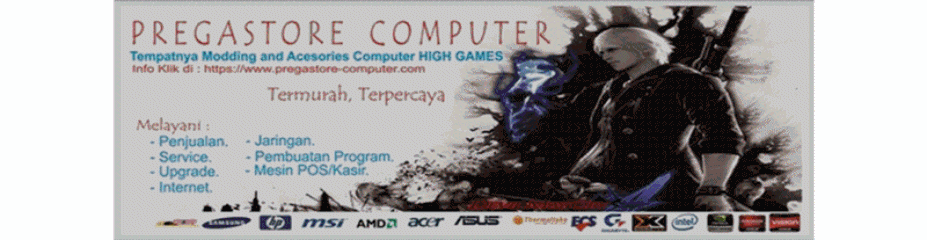
Tidak ada komentar:
Posting Komentar